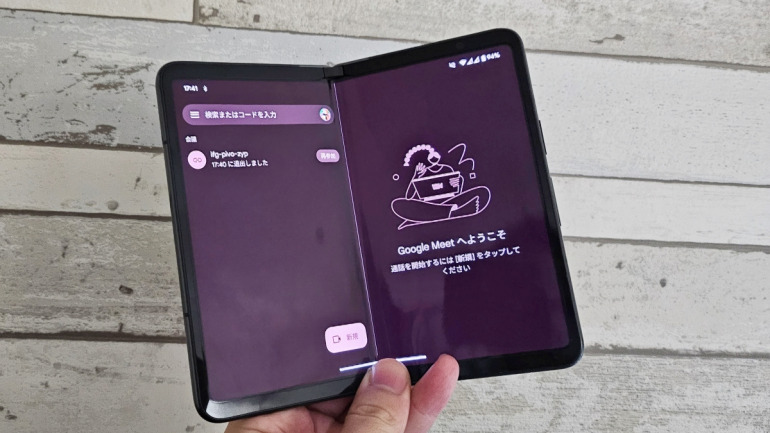
目次
Web会議ツールとして使用されることの多いGoogle Meetは、PCだけでなく、スマートフォンからも参加できるのが魅力の1つ。出先でも気軽に会議に参加できるので、ビジネスパーソンの強い味方ともいえます。
とはいえ、スマートフォンでGoogle Meetの会議に参加する際には、屋内外問わず背景が映ってしまうのが気になるという人もいるはず。そこで本記事では、スマートフォン版Google Meetで、背景の設定をする方法を紹介していきます。
iPhone、AndroidスマホアプリのGoogle Meetで背景の設定を変える方法
早速、スマートフォン版のGoogle Meetを使って、背景の設定をする方法を見ていきましょう。
スマートフォンでは、MeetモバイルアプリやGmailモバイルアプリに加え、対象のブラウザアプリからもGoogle Meetにアクセスできますが、今回はMeetモバイルアプリ(iOS 17搭載のiPhone、Android 14搭載のGoogle Pixel)で操作していきます。
ビデオ通話中の背景を変更、追加する方法
iPhone版、Androidスマートフォン版のGoogle Meetアプリでは、どちらも同様の操作で背景の変更が可能。変更方法は下記の通りです。
1.Google Meetでのビデオ通話中に、自分が映っている画面に表示されている、アイコンをタップします。
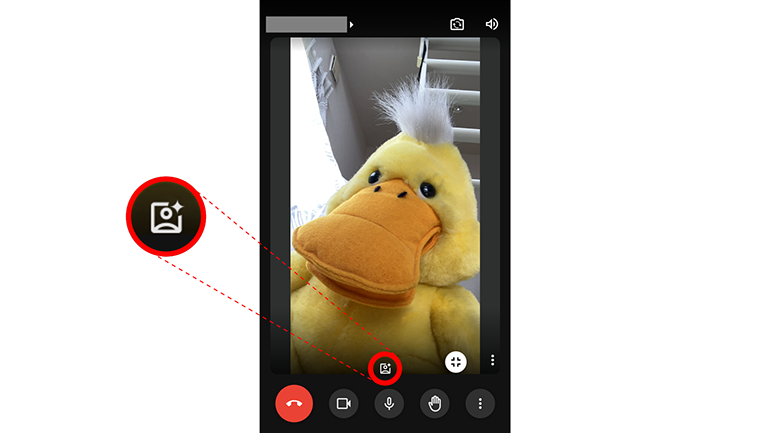
2.エフェクトの一覧が表示されるので、下部タブから「背景」を選択し、任意の背景をタップします。
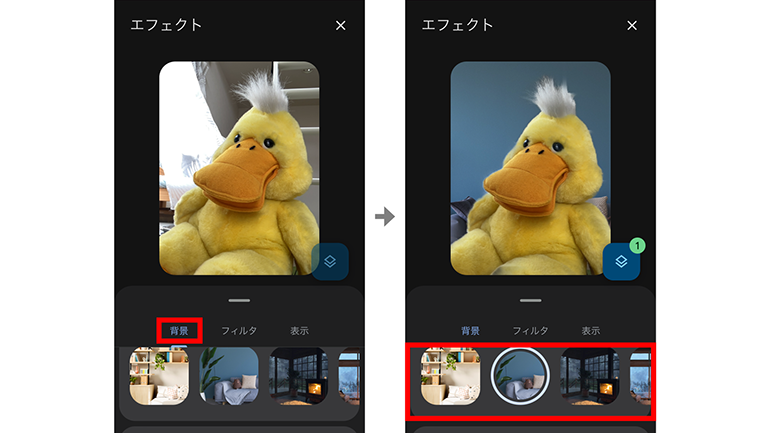
背景にぼかしを入れる方法
続いて、スマートフォンアプリ版のGoogle Meetで背景をぼかす方法です。こちらもiPhone、Androidスマートフォンで操作方法は共通なので、iPhone版アプリを使って操作を紹介していきます。
1.Google Meetでのビデオ通話中に、自分の画面に表示されている、アイコンをタップします。
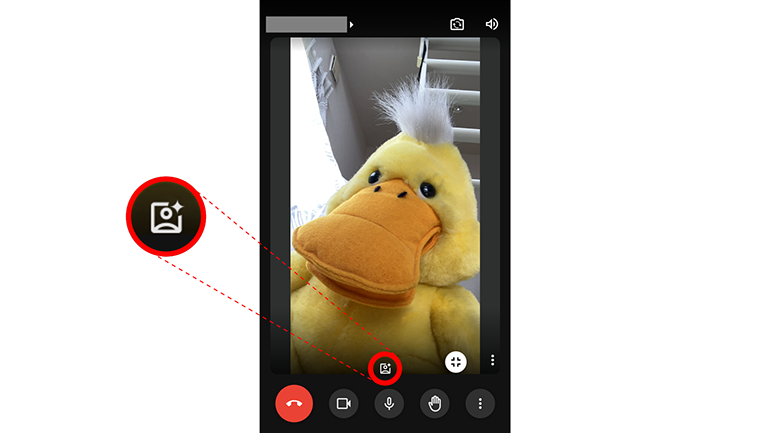
2.ぼかしタブをタップし、ぼかしのアイコンをタップします。ぼかしの強度は、2段階から選択できます。
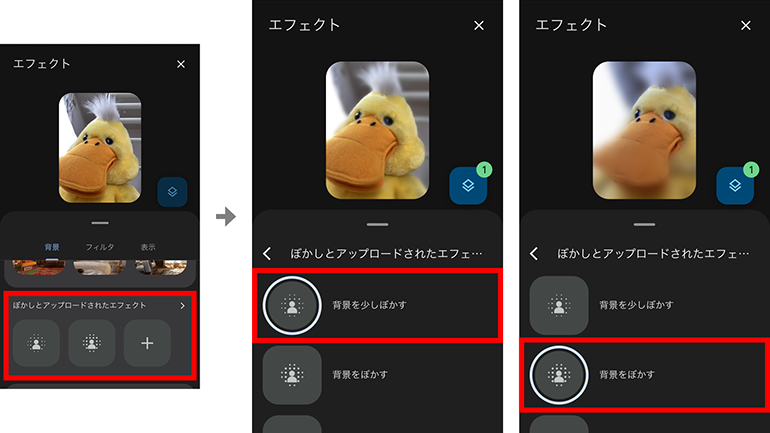
アプリ版Google Meetは背景が左右反転して見える
Google Meetで背景用にアップした画像は、自分の画面上では左右が反転して表示されるものの、通話相手には正位置の状態で表示されます。背景画像にテキストなどを入れたい場合には、注意が必要になります。
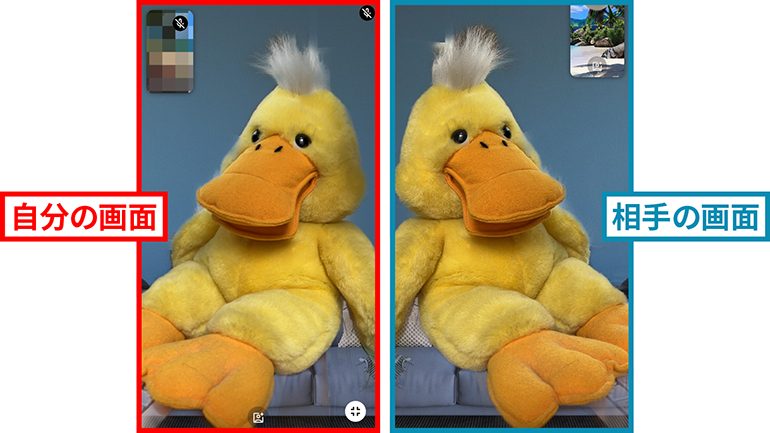 Google Meetでは自分の画面と相手に映る画面で左右が反転する
Google Meetでは自分の画面と相手に映る画面で左右が反転する
iPadのGoogle meetアプリの背景を変更する方法
iPadでも背景を変更することは可能です。
①Google Meetアプリを開く
②エフェクトをタップ
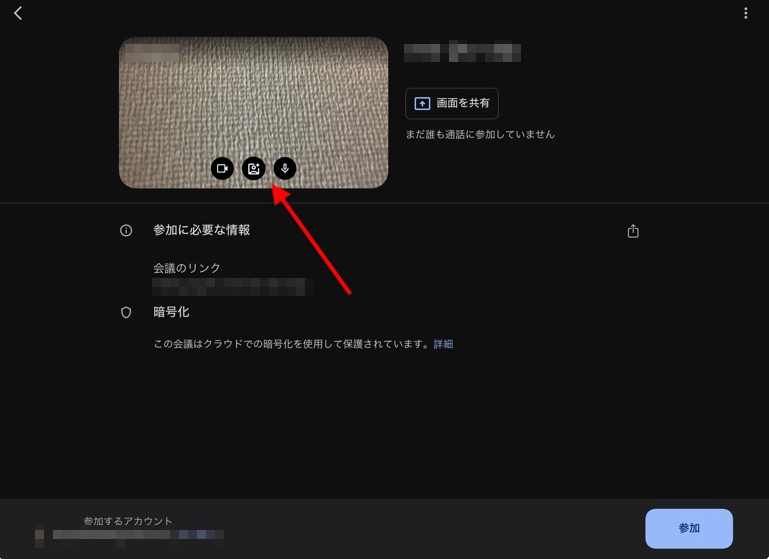
③好みの背景を選びます
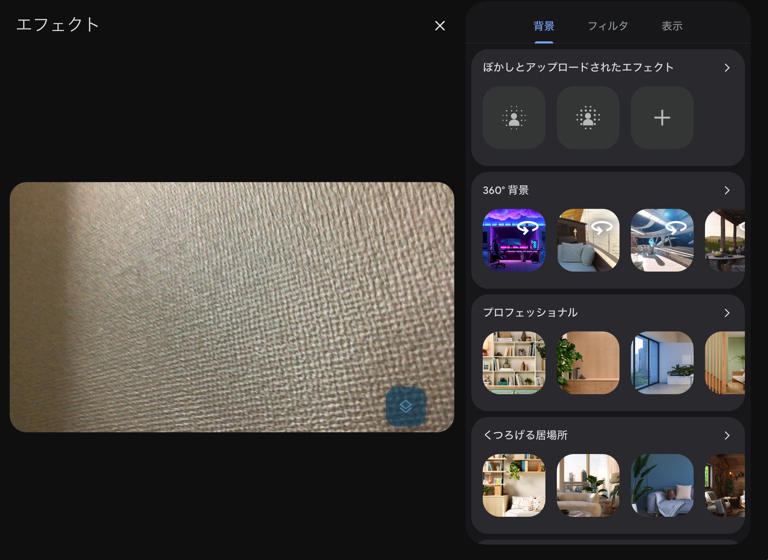
PCで使っているWeb版のGoogle meetの背景変更は「ビジュアルエフェクトを適用」を活用
それでは、PCで使っているWeb版のGoogle meetの背景変更はどのようにして行うのでしょうか?
その場合も簡単。以下が手順となります。
①「その他のオプション」をクリック
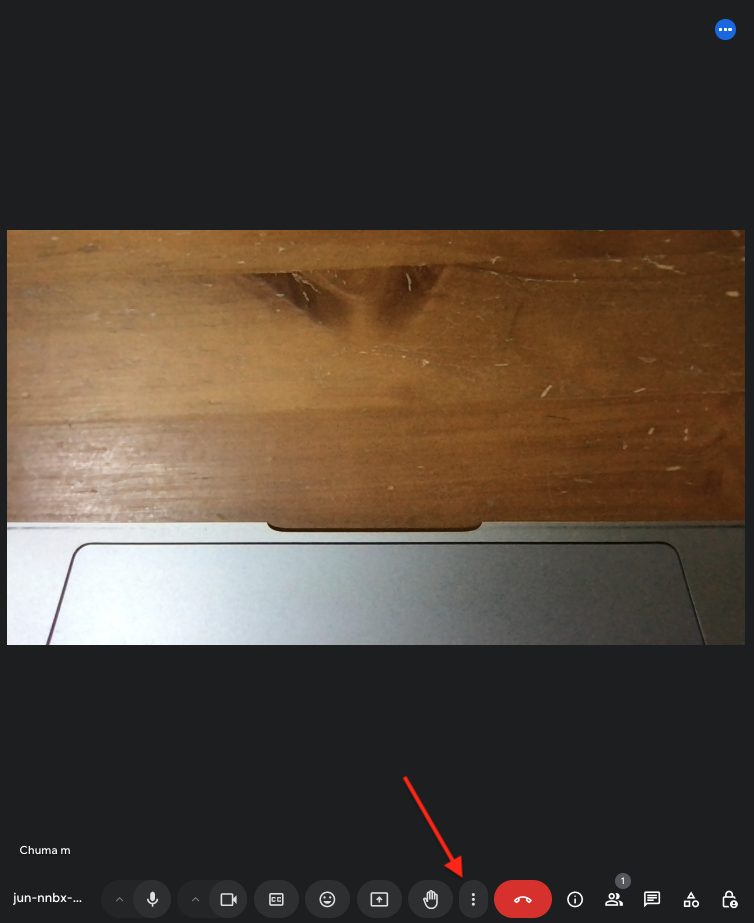
②ポップアップにある「ビジュアルエフェクトを適用」をクリック
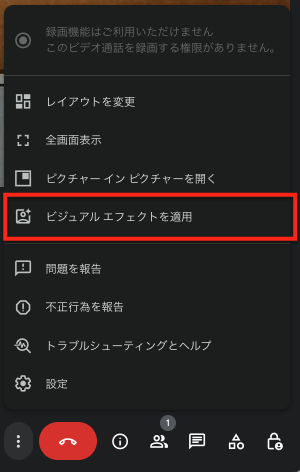
③好みの背景を選びます
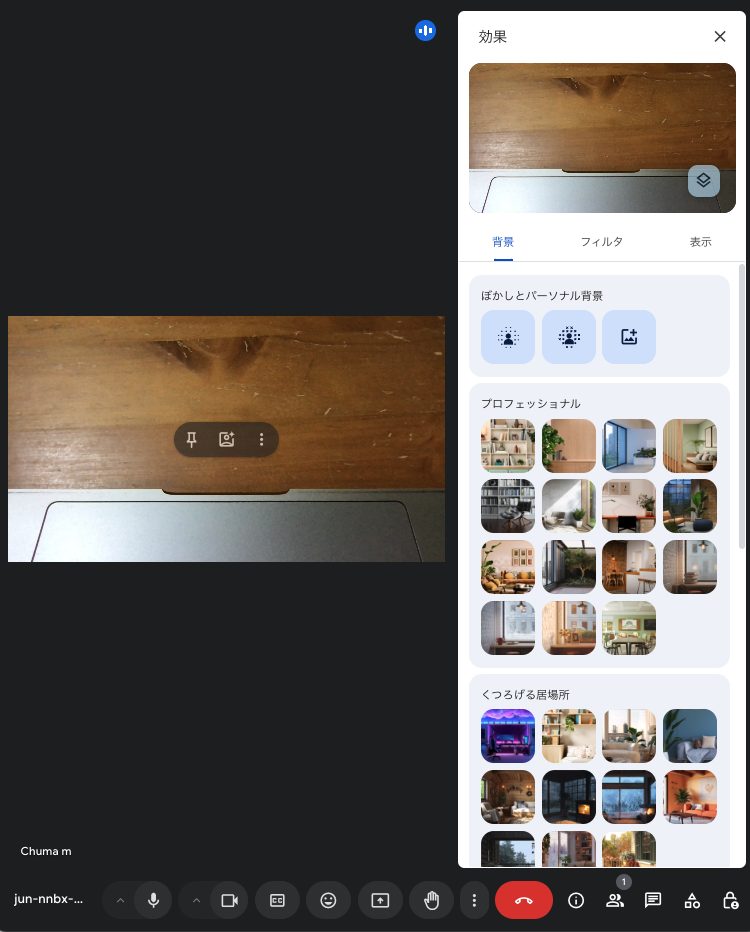
背景設定の変更ができない時の対処法
iPhone、AndroidスマートフォンでGoogle Meetの背景が変更できない場合、まずは使用するアプリにアップデートが配信されていないかを確認しましょう。iPhoneの場合はApp Store、Androidスマートフォンの場合はGoogle Playストアより、アプリの更新状況が確認できます。
また、アプリやスマートフォンに不具合が起きている可能性もあるので、アプリの再起動、スマートフォンの再起動を試すことで、状況が改善する場合もあります。
自分のデバイスで背景の変更ができていても、通話相手の画面に反映されていない場合は、お互いのインターネット接続状況を確認してみましょう。通信が安定することで、背景の変更も早く反映される可能性があります。
Google Meetの背景画像はオリジナル画像に変更できる?
スマートフォン版のGoogle Meetでも、自分で用意した画像を背景として利用することができます。
操作方法はiPhone版、Androidスマートフォン版アプリで共通なので、こちらもiPhone版Google Meetアプリを使って、操作方法をチェックしていきましょう。
Google Meetで使うための背景画像をダウンロードする方法! 画像は無料でも用意できる?
1.Google Meetでのビデオ通話中に、自分の画面に表示されている、アイコンをタップします。
2.背景タブをタップし、「ぼかしとアップロードされたエフェクト」の「+」アイコンに進むと、写真フォルダが開くので、任意の画像を選択しましょう。
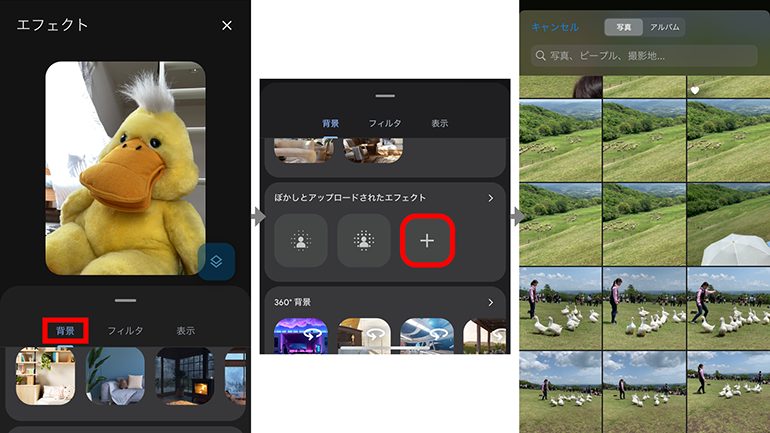
上述の方法を使えば、任意の画像をビデオ通話の背景に設定できます。インターネットからダウンロードした写真を設定することもできますが、使用する際には、著作権などに注意をしましょう。
こちらもチェック!
スマホからでも手軽で便利!今こそ覚えておきたい「Google Meet」の使い方
スマホアプリ、PCブラウザでも使えるGoogle MeetのWeb会議、時間制限はある?
スカイプとは?Google Meetsとの違いは?Web会議ツールの元祖「Skype」の基礎知識
※データは2024年10月下旬時点での編集部調べ。
※情報は万全を期していますが、その内容の完全性・正確性を保証するものではありません。
※製品のご利用はあくまで自己責任にてお願いします。
文/F.さとう















 DIME MAGAZINE
DIME MAGAZINE













